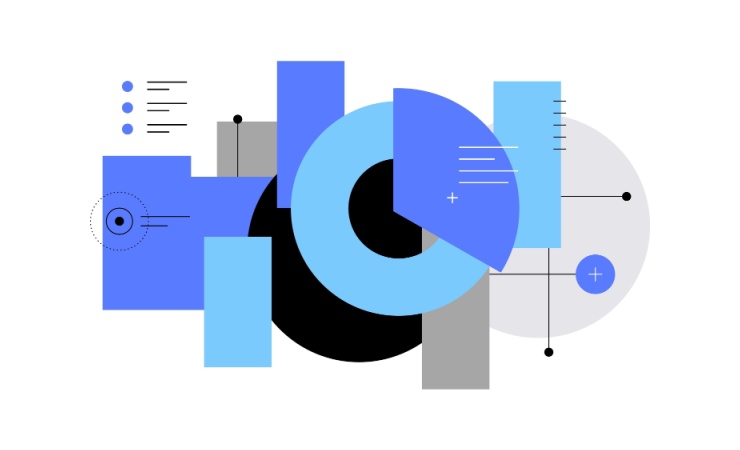Looker StudioはGoogleが提供する無料BIツールであり、GA、Search Console、Google広告などのさまざまなデータを可視化できます。今回はLooker Studioを使ったGA4データの可視化についてご紹介します。
はじめに
Looker StudioでGA4のデータを可視化するには、以下の3つの方法があります。
- ①GAコネクタでGA4とLooker Studioを接続する。
- ②GA4データをBigQueryにエクスポートし、カスタムクエリ(SQL)を書いてBigQueryとLooker Studioを接続する。
- ③GA4データをBigQueryにエクスポートし、FirebaseテンプレートレベルでGA4データとLooker Studioを接続する。
※③は、SQLを書かずにGA4データテーブルをそのまま接続する方法です。
BigQueryにエクスポートされるGA4データのテーブルは、Firebase 向けGoogleアナリティクスのデータ用のテンプレートを使用しています。そのため、GA4データテーブルをそのままLooker Studioに接続する方法は、Googleが公式に推奨するものではありません。
今回はLooker Studio初心者の方向けに、SQLを使わないGA4データの可視化についてお話しします。①と③のそれぞれの良い点・注意点をご紹介し、使えるディメンションと指標にどのような違いがあるのかを比較していきます。
GAコネクタ接続の良い点・注意点
良い点①:ディメンション・指標が豊富
最大のメリットはデフォルトのディメンションと指標が充実していることです。自らデータを定義しなくてもレポートを作成できるため、初心者の方でもハードル高くなくデータを可視化できます(使用できるディメンションと指標は、ブログ後半でご説明します)。
良い点②:無料で使用できる
Looker Studio自体が無料のBIツールであり、GA4のデータのリクエストにも料金は発生しません。使用できるテンプレートも豊富で、無料でクオリティの高いレポートを作成できます。
注意点:APIの割り当て上限がある
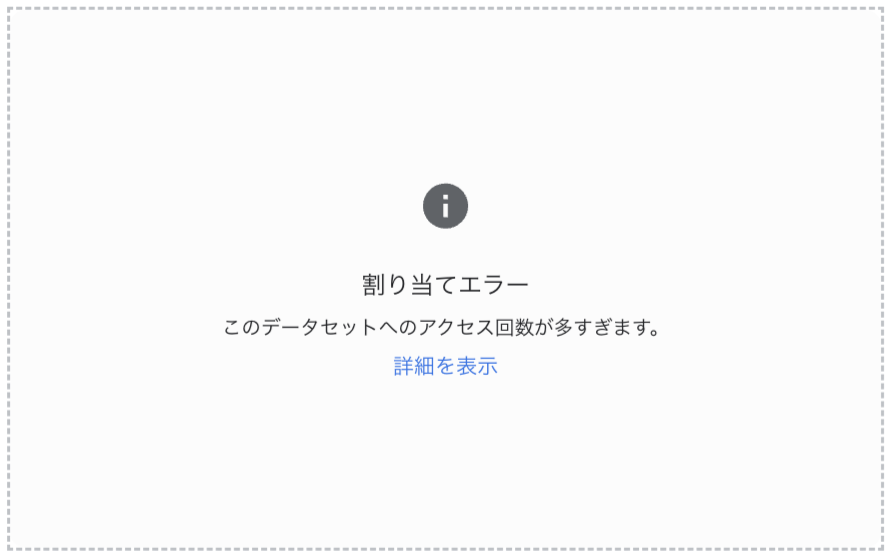
GAコネクタを使用する際、GA4 APIを通じてGA4のデータを取得しています。GoogleはこのGA4 APIリクエストに上限を設けており、リクエストが上限に達するとエラーが発生し、レポートにデータが表示されなくなります。
使用頻度や使用ユーザーが多いレポートや表示するグラフ数が多いレポートほど、上記のエラーが発生する可能性が高くなります。割り当て上限の詳細については公式ドキュメントをご参照ください。
Google Analytics Data API(GA4)- 割り当て
また、Looker Studioのトークンの使用状況及び残りのトークン数は以下の方法で確認できます。皆様がお使いのLooker Studioレポートではどれくらいトークンを使用するのか、確認してみてください。
確認方法:レポートを右クリック > [Googleアナリティクス トークンの使用状況] を選択
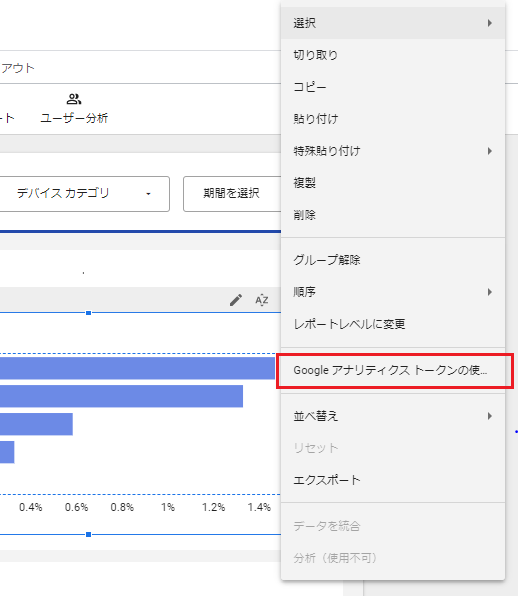
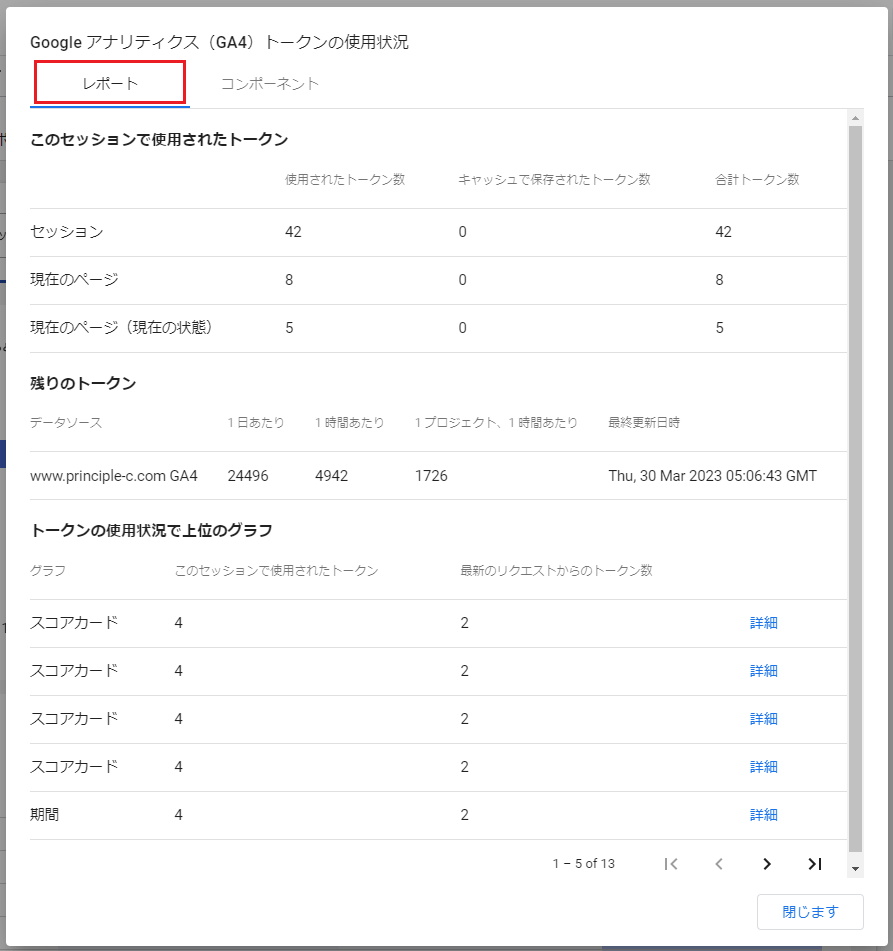
Firebaseテンプレートレベルでの接続の良い点・注意点
良い点:データリクエスト制限がない
GAコネクタ使用時とは異なりデータリクエストの上限はありませんので、途中でレポートが表示されなくなるといったエラーは起こりません。
注意点①:BigQueryへのデータリクエストが有料である
Looker StudioからBigQueryへアクセスする際、下記の無料枠を超えるとBigQuery側の利用料金が発生します。
ストレージ料金
- 性質:BigQueryにデータを保存することにかかる料金
- 無料枠:10GB/月
分析料金
- 性質:クエリの処理にかかる料金
- 無料枠:1TB/月
料金の詳細については公式ドキュメントをご参照ください。
料金 | BigQuery: クラウド データ ウェアハウス | Google Cloud
注意点②:計算フィールドを駆使する必要がある
Firebaseテンプレートレベルで接続した際、デフォルトで使用できる指標は2つのみで、ディメンションの数もGAコネクタで接続した場合の半分程度です。
GAコネクタで接続した場合のディメンションと比較すると、セッションベースのトラフィックソースやeコマースのアイテムスコープのディメンションなどが存在しないことが分かります(具体的なディメンションと指標はブログの後半でご説明します)。
計算フィールドを使用してディメンションや指標を自力で作成することが前提となるため、GA4のデータテーブル構造を理解している必要があり、初心者の方にはハードルが高いかもしれません。
補足:Firebaseテンプレートレベル接続の可視化範囲には制限がある
GA4からBigQueryにエクスポートされたテーブルをそのまま接続した場合(Firebaseテンプレートレベルの接続)とBigQueryのテーブルをカスタムクエリ(SQL)で整形して接続した場合で、可視化できる範囲も異なってきます。
これついて弊社副社長の木田が執筆した記事「Looker StudioのBigQueryコネクタでGA4を可視化するときの注意点」がございますので、是非ご確認ください。
ディメンション・指標の違い
GAコネクタ接続のディメンション一覧
GAコネクタ接続の場合にデフォルトで使用できるディメンションは以下の85個です。加えて、GA4管理画面で設定したカスタムディメンションも使用できます。
|
|
GAコネクタ接続の指標一覧
GAコネクタ接続の場合にデフォルトで使用できる指標は以下の47個です。ディメンションと同様、GA4管理画面で設定したカスタム指標も使用できます。
|
|
Firebaseテンプレートレベル接続のディメンション一覧
Firebaseテンプレートレベル接続の場合には以下の45個のディメンションを使用できます。また、GA4管理画面で設定したカスタムディメンションは使用できません。
|
|
Firebaseテンプレートレベル接続の指標一覧
Firebaseテンプレートレベル接続の場合にデフォルトで使用できる指標は以下の2つのみです。カスタムディメンション同様、カスタム指標は使用できません。
- Event Count
- Unique Users
最後に
今回ご紹介した2つの可視化方法の良い点・注意点は以下の通りです。
| GAコネクタ | Firebaseテンプレートレベル | |
|---|---|---|
| 良い点 | ・ディメンション・指標が豊富 ・無料で使用できる |
・データリクエスト制限がない |
| 注意点 | ・APIの割り当て上限がある | ・データリクエストが有料である(無料枠あり) ・計算フィールドを駆使する必要がある |
GAコネクタでの接続はデフォルトで使用できるディメンション・指標が多く、容易に高度な分析を可能にしてくれます。ですが、APIの割り当て上限は懸念点ですね…。
使用するグラフの数やレポートの使い方によってエラーが発生する頻度は変わってきます。エラーが頻繁に発生してしまう場合には、レポートのメール配信機能を活用して使用するトークン数を削減したり、BigQueryの使用を検討されても良いかもしれません。
プリンシプルはLooker Studioを活用したGA4データ可視化の支援サービスを提供しております。セミナーも定期的に開催しておりますので、是非ご確認ください。